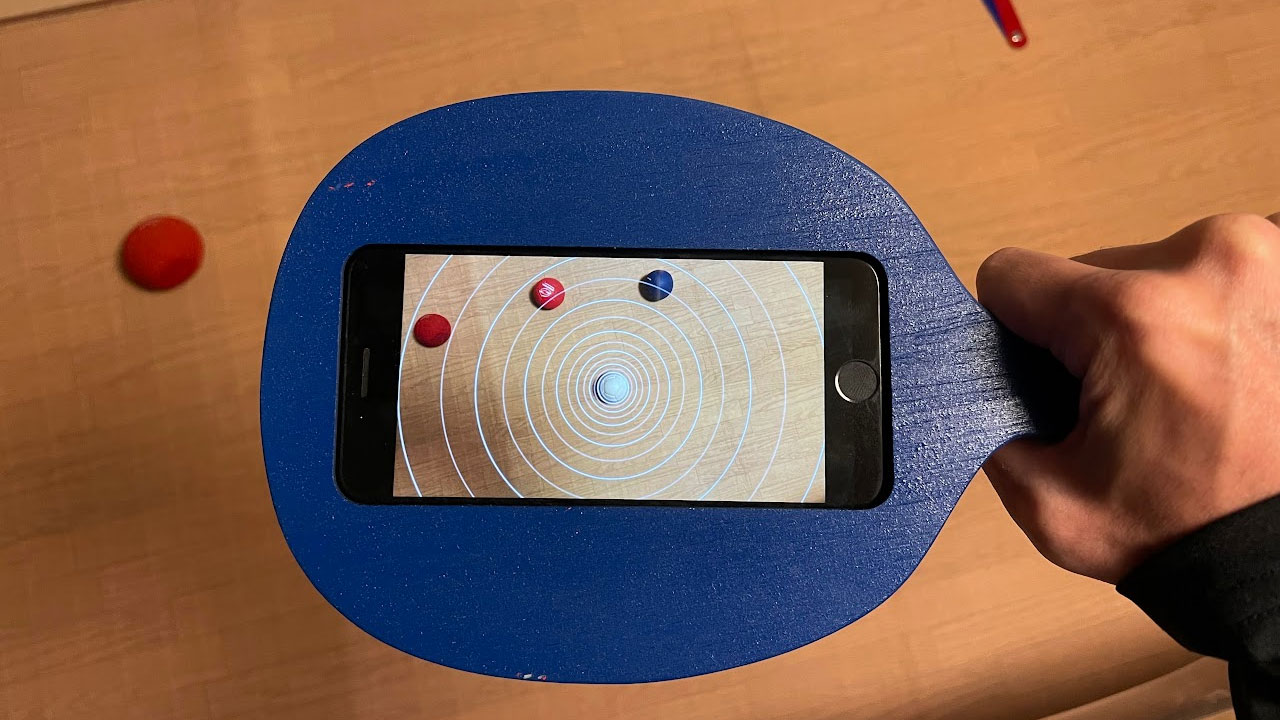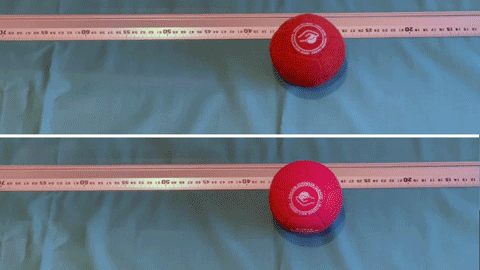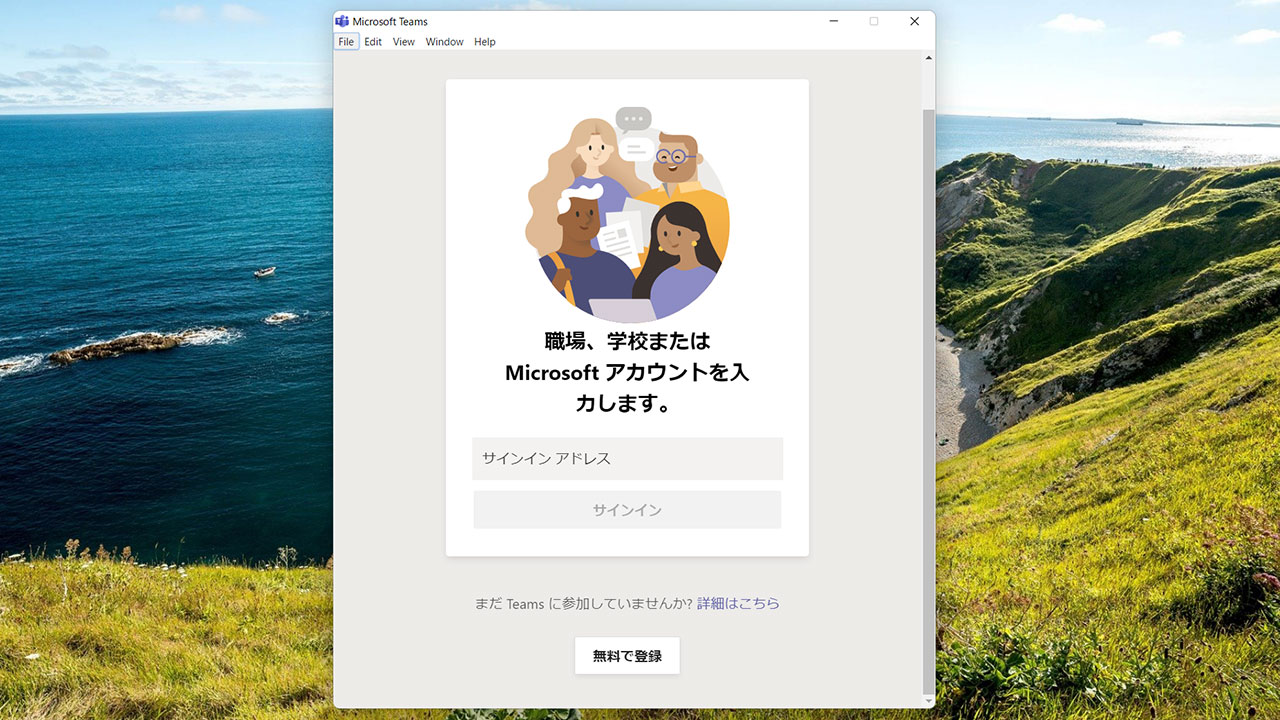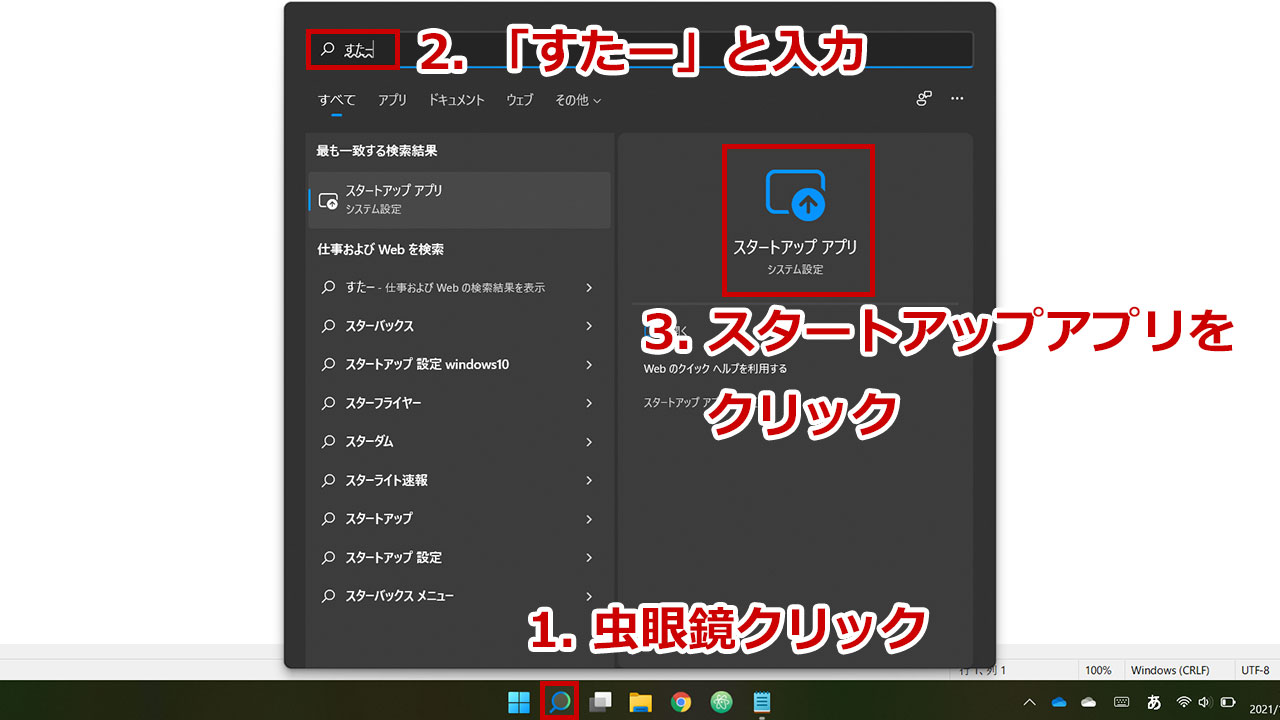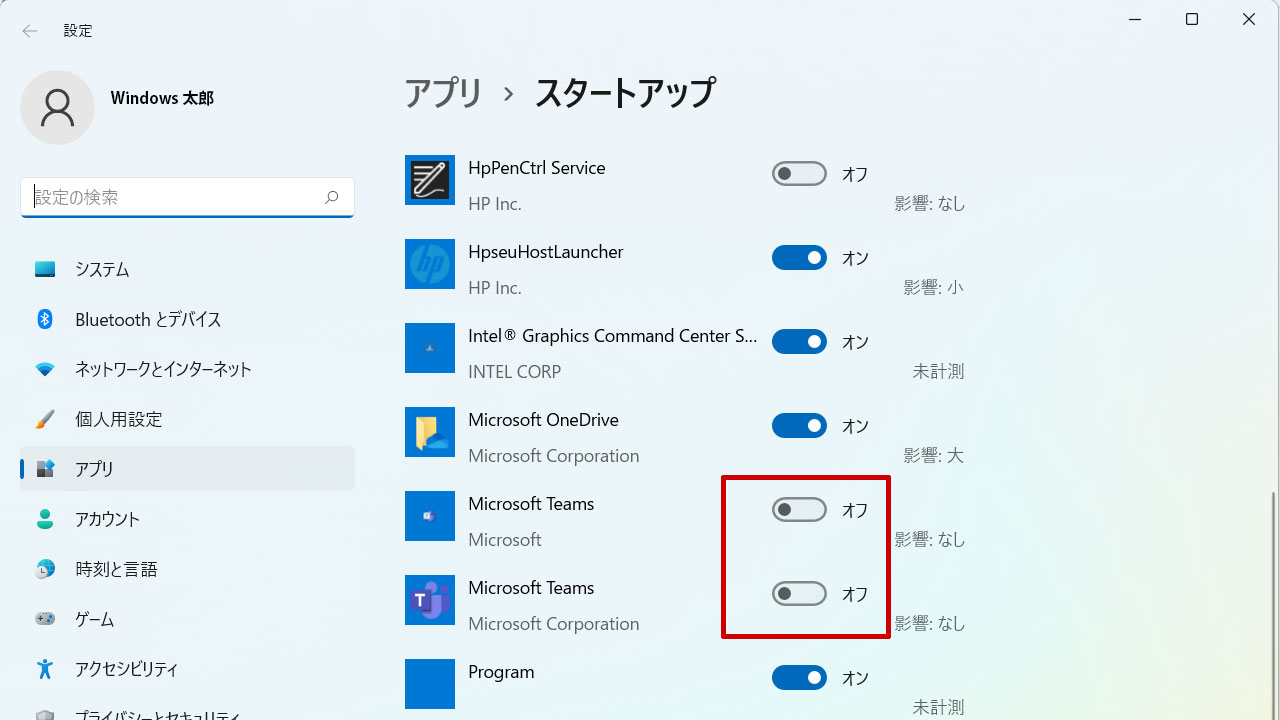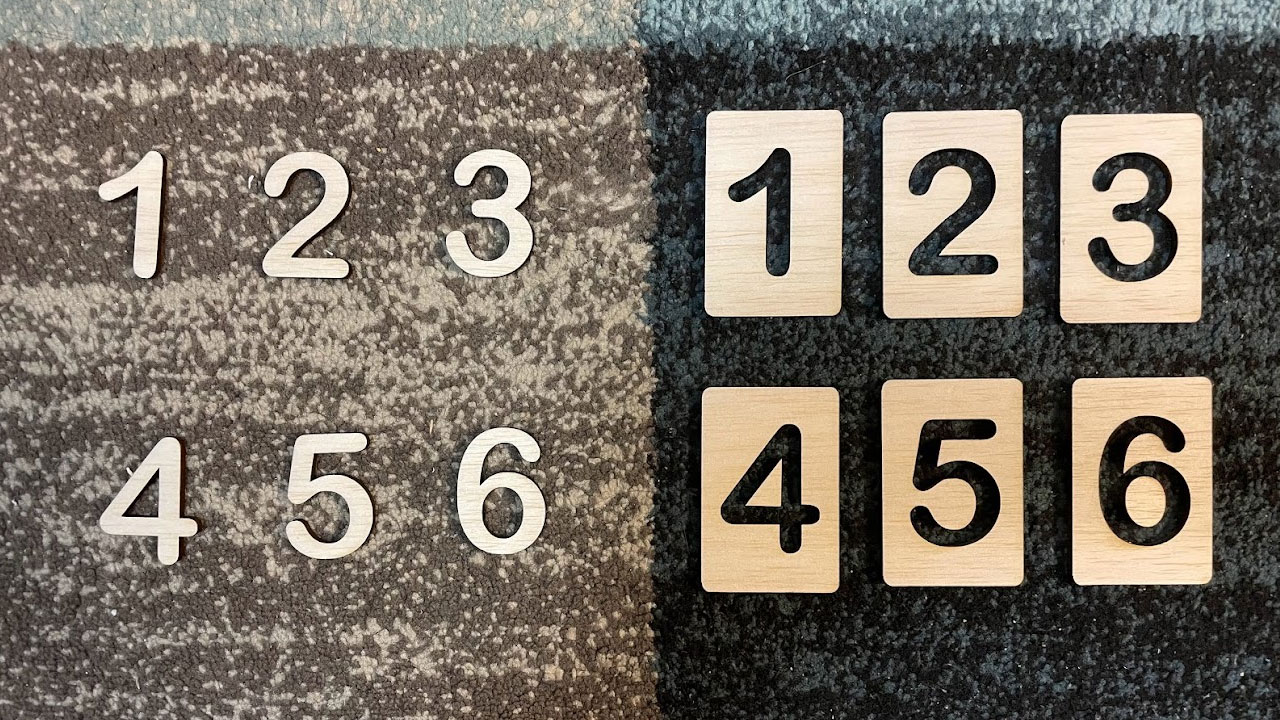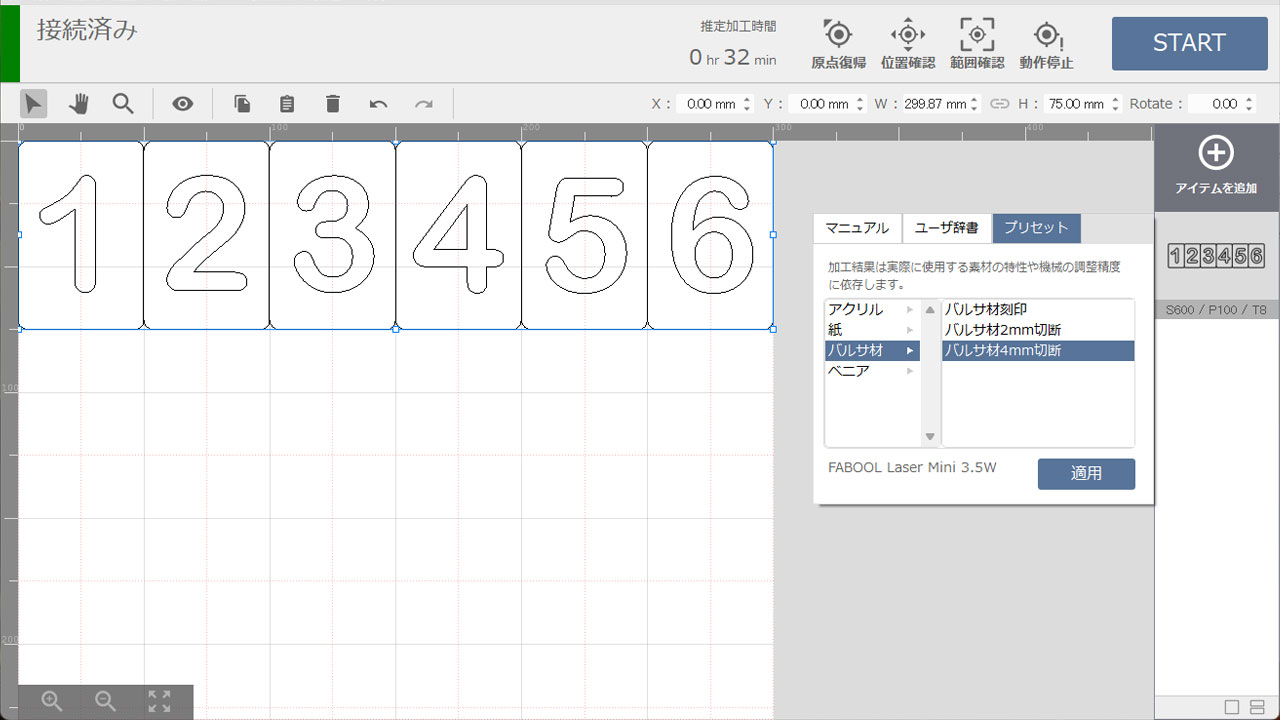80インチ自立型プロジェクタースクリーン。HOIN-080という得体のしれない商品を買いましたが、問題なく使えます。携帯性については想像以上でした。
思ったよりコンパクト

2020年11月15日現在、amazonの商品ページではレビューなし。商品説明に謎があったり、大幅な割引で5,679円だったり、不安な商品でした。
仕様の欄には、
パッケージのサイズ(LxWxH):85 x36 x32 CM
梱包重量:16.5kg
と、持ち運ぶのには厳しいスペックが表記されています。
しかし、実際のパッケージサイズは、23×44×11cm程度。

重量は2.2kg。
80インチにしては、携帯性が優れています。
スクリーン組み立ては簡単

収納バッグをあけると、なかにポールがぎっしり詰まっています。
スクリーンもかなりコンパクトに畳まれているのが見えます。

組み立ては、子供が説明書なしで出来ました。簡単だと思います。
写真奥に見えるのは、50インチ床置き自立型スクリーン。これは引っ張るだけで設営でき、より簡単です。
しかし、床置きのスクリーンは、使っているうちに歪んでしまい、自立しなくなってしまいました。自立しない以外にも、高さが低くく、見にくさも感じていました。
そこで今回、2本脚タイプのプロジェクタースクリーンを購入しました。
80インチは大きい

対角線で2mある80インチスクリーン。
大きいものが欲しかったわけではないのですが、2本脚で自立するタイプの商品は少なく、見つかった中で一番小さいスクリーンが80インチでした。
得体のしれない商品でしたが、映画を映して見たところ、特に問題はない印象です。
携帯性が予想以上に優れているで、満足しています。
次はリア投影可能か、実験します。